A Xiaomi betűtípusának megváltoztatásának ötlete a kínai eszközök tulajdonosai körében különféle helyzetekben merül fel: gyakran az egész lényeg az okostelefon megjelenésének frissítésére irányuló banális vágyban rejlik, de gyakran vannak olyan esetek, amikor valódi igény vezet a vágyhoz. betűtípus megváltoztatására, például rossz látás vagy egyéb helyzetek esetén, amikor azt szeretné, hogy a képernyőn megjelenő szöveg nagyobb legyen, vagy ami szintén nem ritka, kisebb legyen.
Érdemes megjegyezni, hogy a szöveges attribútumok megváltoztatása az eszköz minden alkalmazásában előfordul: névjegyek, beállítások, böngésző és egyéb alkalmazások.
Betűtípus beállítások
A Xiaomi okostelefonokon elérhető karakterméretek szabványos listája három pozícióból áll: kicsi, közepes és nagy (kicsi, közepes és nagy). A legújabb készülékmodellek, a Redmi 4A, Redmi 4x és mások, akár 5 különböző méretben is szállíthatók.
Az alapvető átméretezésen túl különféle szövegjellemzők módosítására van lehetőség: nem csak stílusok, de akár betűszínek is testreszabhatók.
A karakterparaméterekkel a legegyszerűbb „játszani” a műveletek sorrendje a következő sorrendben: „Settings-Display-Advanced-Fonts” vagy „Settings-Advanced-Font”, a MIUI firmware verziójától függően.
A standard paraméterek, amelyek módosíthatók:
- Lehetőség a betűtípus növelésére;
- Maga a megjelenített szöveg stílusának megváltoztatása.
Érdemes megjegyezni, hogy az elfogadott újítások az értesítési panelen, a rendszermenükben, az asztali számítógépeken, valamint a tárcsázási menüben megjelenő szövegeket érintik. A harmadik féltől származó alkalmazásokban a betűk megváltoztatásának vágya (fehérre, kicsire stb.) teljes mértékben maguknak az alkalmazásoknak a képességeitől függ.
A betűtípus megváltoztatásának szabványos módja
A szövegbeállítások megváltoztatása során vannak olyan esetek, amikor lehetetlen megváltoztatni a betűtípust egy ilyen menü banális hiánya miatt.
A probléma lényege a firmware-ben és a fejlesztő tevékenységében rejlik, amelynek célja a menü funkcionalitásának korlátozása, hogy megvédje az okostelefont magától a felhasználótól. A probléma megoldása a „Designer Status” kategóriába való belépés, amely alapján az okostelefon tulajdonosa kibővített beállításokat kap, beleértve a betűtípus megváltoztatásának lehetőségét is.
A tervezői státusz megszerzése Mi-fiókon, majd a hivatalos weboldalon történő regisztráción keresztül történik.
Nézzük meg a Xiaomi Redmi és a híres kínai márka más okostelefonjai betűtípusának megváltoztatásának fő módjait:
- Korábban leírtuk: „Settings-Advanced”, majd válassza ki a „Select font” kategóriát. Az elérhető stílusok közé tartoznak az „alapértelmezés szerint” található stílusok, valamint azok, amelyeket a felhasználó feltölthet a „MIUI/theme” könyvtárba;
- Közvetlenebb: a „Témák” program megnyitásával, ahol a bal oldali 4. menüpontot kell kiválasztani (piros kör hieroglifával), majd a „Források”, majd a „Font” menüpontot. Érdemes megjegyezni, hogy kézi letöltés esetén érdemes odafigyelni a fájl kiterjesztésének típusára: előfeltétel a letöltött fájl TTF formátuma;
- Útvonal a már ismerős „Témák” részhez, majd a „Helyi” és végül az „Importálás” részhez. A felhasználó utolsó lépéseként válassza ki az „Összetevők” kategóriát, ahol a „Betűtípus” részhez jut.
egyéb módszerek
Lehetőség van a kívánt stílus telepítésére harmadik féltől származó alkalmazások segítségével is. Tehát, miután megtalálta például a MIUI 8 betűtípusait, a felhasználónak lehetősége van arra, hogy hozzáadja azokat a szabványosok gyűjteményéhez. Ehhez a letöltött fontokat el kell helyezni az eszközkönyvtárba, majd letölteni a Mi Font Maker programot. A program lehetővé teszi, hogy megtalálja a szükséges fájlt a beépített Exploreren keresztül, majd hozzáadja a rendszerhez.
Érdemes megjegyezni, hogy a letöltött fájlnak két formátum egyikének kell lennie: ttf vagy mtz, és cirill betűvel is kell megjelennie: azaz angol és orosz karaktereket is tartalmaznia kell.
A beállítások védelmének megkerülésére szolgáló, harmadik féltől származó módszerek mellett létezik egy hivatalos módszer is a szöveges beállítások megjelenítésére. A Xiaomi Redmi 3S vagy más modellek betűtípusának megváltoztatásával kapcsolatos probléma megoldásához kövesse az alábbi lépéseket:
- Töltse le a QuickShortcutMaker alkalmazást;

- A program megnyitása után lépjen a „Beállítások” elemre, ahol ki kell választania a „Betűtípus” alkategóriát;



- Ezután nyissa meg az alkalmazást, válassza ki és töltse le a kívánt lehetőséget, majd nyissa meg a „Témák” szoftvert, és lépjen „Offline” módba;
- Ezután kattintson az „Importálás” gombra, adja meg a fájl elérési útját, és töltse fel a meglévők gyűjteményébe.

Az Android operációs rendszert futtató eszközöket az jellemzi, hogy szinte mindent megváltoztathatnak a felhasználói felületen. Ez alól a Xiaomi telefonokra telepített kínai firmware-módosítás - miui sem kivétel. Ebben a cikkben megvizsgáljuk a betűtípusokkal való munkát. A Xiaomi Redmi 3 példáján nézzük meg, hogyan lehet nagyítani a betűtípust, és hogyan lehet teljesen másra cserélni.
Méretváltozás
A Xiaomi okostelefonokon általában 3 betűméret található: S, M, L (a későbbi verziókban 5 és még több). Az alapértelmezett méret közepes – M. A módosításhoz nyissa meg a Beállítások – Képernyő – Szövegméret menüpontot. A verziótól függően ennek a beállításnak a helye változhat, például a miui 5 és 6 verziókban a Beállítások - Speciális - Betűtípus menüpontra kell lépnie.
Ha nem tudja megváltoztatni a méretet, például hibaüzenet jelenik meg, akkor kínai házi készítésű firmware van telepítve. Ebben az esetben a következő trükk segít: módosítsa az okostelefon nyelvét angolra, változtassa meg a méretet és adja vissza az orosz nyelvet.
A betűtípus megváltoztatásának szabványos módja
A betűtípust kétféleképpen módosíthatja: vásárolhat/letölthet le a Xiaomi áruházból, vagy töltse fel a sajátját. Minden betűtípusnak mtz formátumban kell lennie. Az operációs rendszer verziójától függően a módszerek nagymértékben eltérőek, itt vannak a legnépszerűbb lehetőségek:

Nem minden firmware-verzió és téma támogatja a rendszerparaméterek módosítását. Ezért, ha nem rendelkezik a szükséges menüelemekkel, akkor az alábbiakban ismertetett egyéb módszereket kell használnia.
Ha nincs lehetőség a betűtípus kiválasztására
A miui 8-as verziójú firmware-frissítés megérkezésével sokan szembesültek azzal, hogy nem tudják telepíteni a betűtípusok saját verzióját, ez a probléma különösen fontos a globális firmware-verziók esetében (általában új okostelefonokra telepítik, például a Xiaomi Mi 5-re). . Valójában ez a lehetőség létezik, csak arról van szó, hogy a fejlesztők még nem mindenkinek biztosítanak hozzáférést ehhez a funkcióhoz, bár ez a lehetőség fel van oldva a kínai verzióban. A felhasználók azonban két megoldást találtak erre a problémára.
A közelmúltban harmadik féltől származó témák létrehozásához, módosításához és telepítéséhez a Xiaominak tervezői fiókra van szüksége; az alábbiakban bemutatjuk, hogyan szerezheti meg ezt az állapotot.
Egyszerű lehetőség
Nyissa meg a Beállítások – További beállítások – Régió menüpontot, és állítsa be az „India” pontot.
Nyissa meg a Témák menüpontot, frissítsen, és látnia kell egy betűtípus-beállítások menüt, amely többé nem tűnik el. Ezután visszaadhatja saját régióját.
Elképzelhető, hogy a következő frissítés megjelenése után ez az opció már nem fog működni. Ezután az alább leírt formálisabb módszert kell használnia.
Hivatalos módszer
- Telepítsen egy programot a parancsikonok létrehozásához. Például a QuickShortcutMaker alkalmazás.
- Nyissa meg az alkalmazást, keresse meg a „Beállítások” elemet, és lépjen rájuk.

- A listában megtaláljuk a betűtípus-beállításokat.

- Kattintson a névre a név megváltoztatásához.

- Kattintson a „Létrehozás” gombra, hogy a beállítás megjelenjen az asztalon. Ha a parancsikon nem található sehol, akkor menjen a beállításokhoz, telepített alkalmazásokhoz, keresse meg a QuickShortcutMaker programot, és az opciók között engedélyezze a parancsikonok megjelenítését.

- Most van egy parancsikonunk, amely megnyitja számunkra a betűtípus beállításait, válassza ki a kívántat, és töltse le.

- Kattintson a „Téma” gombra a jobb felső sarokban, és fogadja el a figyelmeztetéseket.

- Nyissa meg a „Témák” alkalmazást, válassza az „Offline” lehetőséget, majd kattintson az „Importálás” gombra.

- Keresse meg a betűtípus helyét, jelölje meg, erősítse meg az „Ok” gombbal.

- Nyissa meg a korábban létrehozott parancsikont, kattintson az „alapértelmezett” gombra, és válassza ki a kívánt betűtípust a listából, majd megerősítjük az okostelefon újraindítását.

- Ha a következő hibaüzenetet kapja: „A harmadik féltől származó témák nem támogatottak, hiba: letöltési hitelesítés elutasítva: 402”, akkor fiókjának tervezői állapotra van szüksége.
- A betűtípus csak harmadik féltől származó programokban változik, a szabványos alkalmazásokban és az operációs rendszerben ugyanaz marad.
- Ezeknek a programoknak a használatához root hozzáférés szükséges.
- Betűtípusok keresése mtz formátumban. Az „mtz betűtípusok letöltése” vagy „betűtípusok letöltése Xiaomihoz” kéréshez meglehetősen nagy a választék a különböző fejlesztőktől.
- Válassz ki egyet, ami tetszik az interneten, és töltsd le ttf formátumban, a Google nagyon széles választékot kínál a fonts.google.com linken, majd konverter segítségével konvertáljuk Xiaomi formátumra.
Megkapjuk a tervezői státuszt
A tervezői státusz megszerzéséhez létre kell hoznia egy Mi-fiókot.

Amikor a bankkártya adatainak megadását kérik, hagyja ki ezt, és fogadja el a szerződést a Szerződés elfogadása gombbal.

Most várunk, a megerősítés általában egy-három napon belül megérkezik. Ha hosszabb ideig nem kap visszaigazoló vagy elutasító levelet, akkor próbáljon meg bejelentkezni az oldalra a fiókja alatt, ott a jelentkezése állapotának kell megjelennie.
Változás harmadik féltől származó programokon keresztül
Harmadik féltől származó programokat használhat a betűtípus megváltoztatásához. Ennek a módszernek két hátránya van:
A legnépszerűbb program az iFont. A rendszer nyelvét figyelembe véve sok betűtípust tartalmaz, az „Online” részben megtaláljuk a szükséges betűtípust, letöltjük és telepítjük.
Konvertálás és letöltés
Sokan kíváncsiak, honnan tölthetnek le betűtípust a Xiaomihoz, de először meg kell értenie a helyzetet. A generált betűtípusok többsége ttf formátumú, de a Xiaomi eszközök mtz formátumot igényelnek. A felhasználóknak két lehetőségük van:
A konvertáláshoz egy FONT2MTZ nevű Androidos programot használnak, sajnos a Google piacon nem kapható, külön kell letölteni. Ezt az alkalmazást megtalálhatja saját maga, vagy használhatja a miui fórum alkalmazásoldalára mutató hivatkozást. A letöltéshez regisztrálnia kell ott, vagy be kell jelentkeznie fiókjával.
Az Android operációs rendszer megjelenése nagyon lassan változik, míg a tervezés testreszabásának lehetőségei sok kívánnivalót hagynak maguk után. Szerencsére az operációs rendszer nyitott, és számos alkalmazás létezik rá, beleértve a megjelenés megváltoztatására szolgáló megoldásokat is.
Korábban már foglalkoztunk az Android készülékek legjobb shelljének kiválasztásával, és volt egy áttekintés a háttérkép alkalmazásokról is. Mit lehet még módosítani a rendszerfelületen? Az ikonokon és ikonokon kívül módosíthatja az „állapotsort”.
Ebben az anyagban három alkalmazással ismerkedünk meg. Közülük kettő – a Super Status Bar és az Omega StatusBar – ennek a kategóriának a veteránja, amely még 2011-2012-ben jelent meg, a harmadik – Material Status Bar – egy modern megoldás. Vajon a „veteránok” visszavágnak az újoncnak, vagy az évek megteszik a hatásukat? Nézzük meg közelebbről az összes résztvevőt, és vonjunk le konkrét következtetéseket minden esetben.
Tesztfelszerelésként a következő eszközöket használtuk: Xiaomi Redmi Note 3 Pro okostelefonok (OC Android 6.0.1, MIUI 8, Snapdragon 650 64 bites processzor, 6 x 1800 MHz, Adreno 510 videó társprocesszor, 2 GB RAM) és Jinga Basco M500 3G (OC Android 5.1, MediaTek MT6580 processzor, 4 x 1300 MHz, Mali-400 MP2 videó társprocesszor, 1 GB RAM), Samsung Galaxy Tab 2 7.0 tablet (CM 13 Android 6.0.1 operációs rendszeren, TI OMAP 4430 processzor, 2 x 1200 MHz, videó társprocesszor PowerVR 540, 384 MHz, 1 GB RAM).
Szuper állapotsor

Ismerős
Az állapotsort már 2011-ben lehetett változtatni, és ez egy úttörő újdonságnak, a Super Status Bar alkalmazásnak köszönhetően vált lehetővé. De vajon most, öt év múlva is aktuális-e ez a program?
A munka kezdete
A Super Status Bar elindítása után üdvözöljük és átkerülünk a főképernyőre, anélkül, hogy több időt töltenénk a bemutatkozással és a képzéssel, ami nem jó.

Szinte azonnal észrevesszük a képernyő jobb oldalán található aktivátor csúszkát, és nyugodtan kapcsoljuk aktív módba. Ezt követően az alkalmazás kérni fogja, hogy aktiválja azt a „Speciális szolgáltatások” részben, hogy a program kiterjesztett jogokat adjon, ekkor megjelenik az új „állapotsorunk”.


A szokásostól eltérően más a megjelenése, a háttere és az elemek elhelyezése.

A fentiek mindegyike részletesen testreszabható. Például az iPhone-hoz hasonlóan az órát a képernyő közepére mozgathatjuk, az akkumulátor töltöttségi jelzőjét százalékban mutatjuk be, és a helytakarékosság érdekében teljesen eltávolíthatjuk a mobilhálózat ikonját. Még az időjárást is képes megjeleníteni!


Vannak más lehetőségek is a megjelenés testreszabására, például „iLlusory Fon” - átlátszó háttér, saját kép beállítása vagy külön szín beállítása az „állapotsor” háttereként. Igaz, a funkció egyik tesztkészüléken sem működött megfelelően...

Ebben a menüben ezenkívül aktiválhatja a program automatikus indítását a készülék bekapcsolásakor és az értesítések megjelenítését.


Látta már az „állapotsort”, de akkor javaslom, hogy vessen egy pillantást az értesítési függönyt, mivel ennek az alkalmazásnak köszönhetően az is megváltozik. Húzza le a panelt és íme! Belső étlapunk gyökeresen megváltozott. Most két részre oszlik - az értesítésekre és a leggyakrabban használt alkalmazásokra, és kiegészítik a paraméterek „kapcsolóival” és még a widgetekkel is, de csak a Super Status Bar segédprogram prémium verziójában.

A Super Status Bar fizetős verziója tématámogatással is rendelkezik. Valamivel több mint egy tucat van belőlük, és elég jól átalakíthatják a kütyü megjelenését.
Beállítások
Ami a beállításokat illeti, nem sok van belőlük, és az alkalmazással való ismerkedés során mindet felsoroltuk.
Tesztelés
Annak ellenére, hogy a Super Status Bar korábban támogatta az Android 2.1 operációs rendszerrel rendelkező eszközöket, most a program csak az Android 4.0 operációs rendszerrel és a rendszerek újabb verzióival működik. Ennek oka az átlátszó függönnyel ellátott funkció jelenléte.
A Super Status Bar használata közben több problémám is volt: kritikus hibák az alkalmazásbeállítások megnyitásakor (régebbi verziók telepítésével oldották meg), a program időszakos lefagyása, az „átlátszó háttér” funkció helytelensége és a függöny bezárásának képtelensége a „ vissza” gombot. Sok probléma van az alkalmazással, sok...
A Super Status Bar megfelelően működik Android 4.4 vagy újabb rendszert futtató táblagépeken.
következtetéseket
Ha korábban a Super Status Bar volt az egyetlen lehetőség az „állapotsor” megváltoztatására, most a program kívülállóként írható. Hiszen elvesztette a relevanciáját, az utolsó frissítés 2015-ben volt, és nem a dizájn frissítéséről vagy új funkciók hozzáadásáról volt szó. Ráadásul a program nem jól kombinálható az anyagtervezéssel, és meglehetősen közepesen működik.
Ha összefoglaljuk a Super Status Bar alkalmazással kapcsolatos összes főbb pontot, akkor nehéz ajánlani, még kevésbé megvenni a prémium verziót.
Minden operációs rendszernek vannak előnyei és hátrányai is. Például az Android hatalmas funkcionalitást és az operációs rendszer felületének megjelenésének finom testreszabását kínálja a felhasználónak. De mi történik, ha az Androidot kényelmes és rugalmas operációs rendszerré alakítja? Így van, kapunk MIUI-t.
A kínai Xiaomi mobileszköz-gyártó cég fennállásának kezdetétől úgy döntött, hogy másképp csinálja a dolgokat, mint mások. A legtöbb esetben minden fejlesztő igyekezett kiadni eszközeit, és csak ezután fejlesztettek ki saját shelleket és szoftvereket. A Xiaomi az ellenkező utat választotta. Először saját operációs rendszert hoztak létre, és csak miután az népszerűvé vált a felhasználók körében, a cég elkezdte saját okostelefonjait és táblagépeit gyártani.
Figyelemre méltó, hogy ez a megközelítés sikeresnek bizonyult, és sok pénzt hozott a kínai fejlesztőknek. Saját operációs rendszerének és egy rakás apró, de hasznos funkciónak köszönhetően a Xiaomi azonnal felfelé tört, és hamarosan magas eredményeket ért el a mobilpiacon. Sok felhasználó merészen állítja, hogy a MIUI operációs rendszer legújabb verziója sokszor kényelmesebb, mint az Android, és semmiképpen sem rosszabb, mint az iOS. Nyugodtan kijelenthetjük, hogy ezek a következtetések meglehetősen jogosak, mivel a MIUI-nak számos érdekes funkciója van, amelyekről ma eláruljuk.
1. Széles lehetőségek az operációs rendszer felületének testreszabására

Bármely felhasználó megváltoztathatja operációs rendszere megjelenését a fejlesztő hivatalos webhelyéről letöltött rengeteg témának köszönhetően. Ugyanakkor nemcsak a háttérkép és a programikonok változnak, hanem az operációs rendszer szinte minden eleme. Jelenleg a céges üzletben több mint ezer egyedi téma található, amelyek csodálóira találnak.
2. Funkcionális zár képernyő
A lezárási képernyő bekapcsolásával olyan értesítéseket láthat, mint a nem fogadott hívások, üzenetek, az elkövetkező napok időjárása, a lejátszott zeneszám és még sok más. A telepített témától függően a lezárási képernyő funkcionalitása és kialakítása megváltozik. Figyelemre méltó, hogy a lejátszó közvetlenül a lezárási képernyőn vezérelhető; csak duplán kell megérinteni a képernyőt.
3. „Mindenevő” zenelejátszó

A MIUI zenelejátszó rendkívül pozitív érzelmeket hagyott maga után, és mindezt a funkciók és lehetőségek széles skálájának köszönhetően. Például albumborítók letöltése, dalszövegek keresése és letöltése, lenyűgöző felület, testreszabható hangszínszabályzó, és természetesen az összes népszerű hangformátum lejátszása.
4. Funkcionális ikonok
A legtöbb Android-felhasználó megszokta, hogy egy ikonra kattintva egyszerűen elindítunk valamilyen programot, és semmi több. A MIUI felajánlja ennek a funkciónak a kismértékű bővítését. Például a jegyzettömb ikonján csúsztatva megnyílik egy felugró ablak, amelyben új jegyzet létrehozását választhatja, és a zenelejátszó hasonló művelete során a vezérlőgombok jelennek meg. Ezen kívül egyes programok ikonjai változhatnak, hogy konkrét információkat jelenítsenek meg: a naptár ikon mindig az aktuális dátumot, az időjárás alkalmazás ikonja pedig az aktuális hőmérsékletet mutatja.
5. Zseblámpa
Ha okostelefonja LED vakuval rendelkezik, akkor egyszerűen bekapcsolhatja a zseblámpát: tartsa lenyomva a „Kezdőképernyő” gombot a lezárási képernyőn vagy a kapcsolópanelen. (A beépített zseblámpa funkció az Android 5.0 Lollipopban is megjelent.)
6. Feketelista (a nem kívánt hívások és SMS-ek blokkolása)
Ha bosszantó SMS-t kap a telefonjára reklámmal, vagy valaki rosszkor hívja, elterelve a figyelmét a munkájáról, akkor a beépített üzenet- és hívásblokkoló funkció az Ön számára megfelelő lesz. Pár kattintás és az idegesítő szám örökre feketelistára kerül, mi pedig megfeledkezünk a létezéséről.
7. Forgalomfigyelés

Ez a funkció azoknak lesz hasznos, akik korlátozott internetes tarifákat használnak, így figyelemmel kell kísérniük a fogyasztásukat. A beépített program figyeli a mobilforgalom fogyasztását, és értesíti a felhasználót, ha az Ön által megadott határérték közeledik (ha a felhasználó továbbra is használja az internetet, a program egyszerűen blokkolja a kapcsolatot, hogy ne lépje túl a megengedettet).
8. Energiatakarékos funkció
9. Beépített szuperfelhasználói jogok (ROOT jogok)
Az Android okostelefonok és táblagépek felhasználói többféle módon próbálják megszerezni a ROOT jogokat, amelyeket webhelyünkön találhat meg a „Mi a ROOT és hogyan szerezheti meg őket?” című cikkben. . A MIUI azonban úgy döntött, hogy leegyszerűsíti ezt a folyamatot; a felhasználónak csak a csúszkát kell a megfelelő pozícióba mozgatnia a beállításokban, és megkapja a szuperfelhasználói jogokat. Ezen felül lehetőséget kap különféle programok, indítóeszközök és hasonló eszközök kezelésére. Engedélyezheti és konfigurálhatja a ROOT jogokat a MIUI-ban az „Engedélyek” lapon.
10. Automatikus hirdetésblokkolás

Mint tudják, az Android operációs rendszerben sok olyan program és játék van, amelyekben folyamatosan felbukkan valamilyen reklám. Ha le szeretné tiltani, javasoljuk, hogy olvassa el a „Hirdetések eltávolítása az Android alkalmazásokból és böngészőkből” című cikket. A MIUI-ban a fejlesztők kezdetben saját hirdetésblokkolót építettek be, és ez teljesen korrektül működik, blokkolja a bosszantó hirdetéseket mind az alkalmazásokban, mind a böngészőkben.
11. Rendszervédelem
Annak ellenére, hogy a Google kijelenti, hogy csökkenti a vírusok számát Androidon, a MIUI operációs rendszer tartalmaz egy saját vírusirtót, amely ellenőrzi a felhasználó által felkeresett webhelyeket, a telepített alkalmazásokat és fájlokat, amelyek az Ön készülékére kerülnek.
12. Gyors és kényelmes adatmentés
13. Törölje a gyorsítótárat és a felesleges szemetet

14. Hívásfelvétel
Sok felhasználó számára a telefonbeszélgetések rögzítése az egyik legkeresettebb funkció, de nem valószínű, hogy valaha is megjelenik a hivatalos Android firmware-ben. Éppen ezért a kínai fejlesztők beépített telefonbeszélgetésrögzítési funkcióval ruházták fel a MIUI-t, ami hibátlanul működik.
15. Biztonsági zár
Ez a funkció megakadályozza, hogy Android okostelefonja feloldja a zárolást, fogadjon hívásokat vagy bármilyen más műveletet hajtson végre az Ön engedélye nélkül, miközben az eszköz a táskájában, zsebében vagy aktatáskájában van.
16. Privát kommunikáció
Mindannyiunknak vannak olyan helyzetei, amikor egy bizonyos kapcsolattal folytatott levelezést titokban kell tartanunk más szemek elől. Ebben az esetben a MIUI rendelkezik egy beépített funkcióval, amely lehetővé teszi egy adott kapcsolat kiválasztását, amellyel a levelezés nem jelenik meg a fő üzenetablakban.
17. Jelenítse meg az internet sebességét és az akkumulátor töltöttségét az értesítési sávon

Az értesítési panel és az állapotsor beállításai között egyszerűen engedélyezheti az akkumulátor töltöttségi szintjének és az internetkapcsolat sebességének megjelenítését közvetlenül az értesítési sorban. A MIUI fejlesztői szerint ez a két mutató a legfontosabb, és mindig gyors hozzáférést kell biztosítani hozzájuk.
18. Frissítések
Ha az Android frissítései nem jönnek ki olyan gyakran, mint szeretnénk, akkor a MIUI frissítései esetében sokkal jobb a helyzet. Igen, a kínaiak gyakran csak a felület külső elemeit változtatják meg, de vannak jelentős frissítések is, amelyek kényelmes és érdekes funkciókat vezetnek be. A Xiaomi mindenesetre minden eszközére igyekszik frissítéseket kiadni, és ezt meglehetősen sikeresen teszik.
Ez a cikk felsorolja a MIUI legérdekesebb és legnépszerűbb funkcióit. Igen, ezeknek a funkcióknak a többsége megvalósítható Androidon. Ehhez azonban további alkalmazásokat kell keresnie, letöltenie és telepítenie kell, és ROOT jogok esetén még trükköznie is kell. A MIUI a fentiek mindegyikét a dobozból és teljesen ingyenesen kínálja. Ezért, ha belefáradt az Android készletbe, figyeljen erre az operációs rendszerre a kínai fejlesztőktől.
MIUI-ban, a Xiaomi telefonokon nincs minden Android felhasználó számára ismerős menü. Ehelyett van asztali számítógépek, amelyen az összes telepített alkalmazás található. Elsőre elég kényelmetlennek tűnik. Egy idő után azonban már nem akar visszatérni az előző menübe.
Az asztal beállításainak előhívásához két ujjal össze kell csípnie az asztalt a széleitől a közepéig. Ez a mozdulat pontosan ugyanaz, mint amikor egy képet szeretnénk kicsinyíteni a galériában.
1. Asztali menü
A MIUI legújabb verzióinak asztali beállításaiban 4 fő pont található. Kezdjük sorrendben, balról jobbra:
- Hatások
Itt választhatunk témát a készülékedhez. Ez a menü megkettőzi a Beállítások—>Témák útvonalon található menüt. Nem foglalkozunk vele részletesen. Szerintem minden világos.

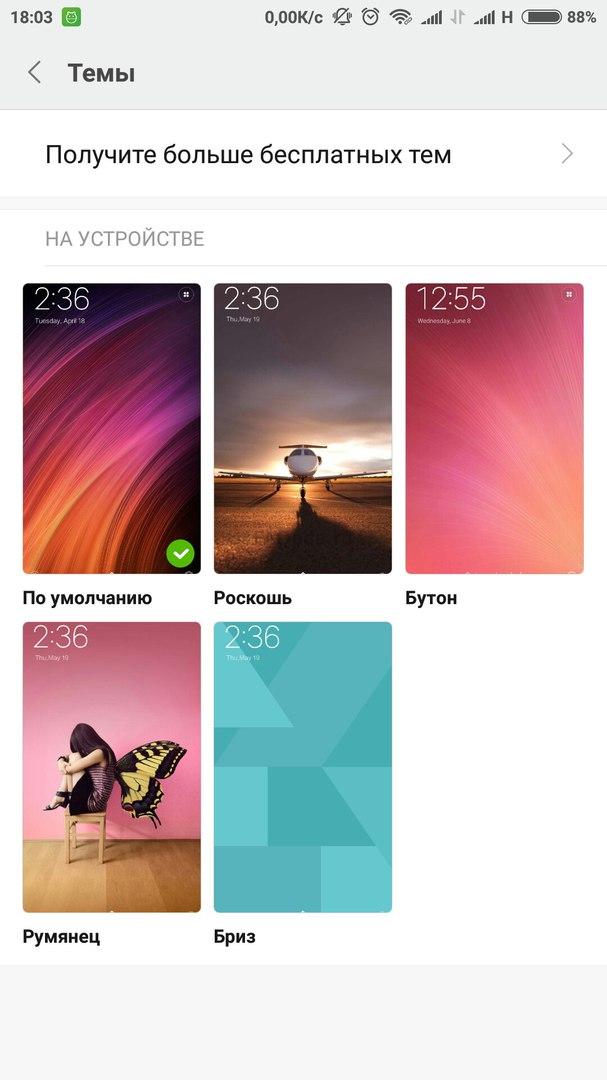
A widget egy alkalmazás vagy egy önálló alkalmazás része, amely elhelyezhető az asztalon, és bármilyen információt tartalmazhat. Például időjárás, órák, árfolyamok, hírek stb. Ezek megkönnyítik a beállítások és a kapcsolók elérését.
Ahhoz, hogy egy widgetet helyezzen el az asztalon, lépjen a „Widgetek” elemre, és válassza ki a szükséges elemet.

Például jelenítsen meg egy widgetet, amellyel be- és kikapcsolhatja a Wi-Fi-t:

Most nagyon gyorsan elérheti.
Ily módon bármilyen widgetet megjeleníthet az asztalon. Még egy újonnan vásárolt telefonon is elég sok van belőlük. Az alkalmazások telepítése után pedig még több lesz.
Egy widget törléséhez egyszerűen nyomja meg hosszan, majd anélkül, hogy elengedné, húzza a képernyő tetejére, a kuka ikonra. Ugyanígy bármilyen ikont eltávolíthat az asztalról.

Természetesen bármikor visszaküldheti a „Widgetek” szakaszban.
Tapéta
Itt választhatja ki az asztali és a lezárási képernyő háttérképét. A lista szabványos. Azonban megnyithatja az „Online” lapot, és letöltheti, amit szeretne.


Hatások
Ezek azok a hatások, amelyek az asztali számítógépek görgetése során jelentkeznek. Például: „forgatás”, „kaszkád”, „forgatás”, „3d kocka” stb. Próbálja kijelölni bármelyiket, és egyik asztalról a másikra lépni.


Amikor az asztal megtelik alkalmazásikonokkal, automatikusan létrejön egy új asztal. De ha magunk akarjuk létrehozni, akkor szükségünk van:
- Csípje össze két ujját, és görgessen végig az összes asztalon balra vagy jobbra. Ezután egyszerűen kattintson a plusz ikonra. Így létrehoztunk egy új asztalt.


Van egy másik módja is a táblázat hozzáadásának. A következő bekezdésben lesz szó róla. Ról ről, hogyan adjunk hozzá új MIUI9 asztalt, olvasható.
Ha több asztala van, akkor a Kezdőlap gomb megnyomásakor alapértelmezés szerint mindig az első nyílik meg. De mi van akkor, ha meg kell nyitni, például a másodikat vagy bármely mást. Ehhez hozzá kell rendelnie a fő asztalt:


Ha az asztalra kattintunk a „Plusszal”, a 2. lépéshez hasonlóan új táblázatot adunk hozzá.

Itt megváltoztathatjuk az asztalok helyét. Ehhez kattintson bármelyikre, és lépjen a kívánt helyre.
4. Az asztali ikonok rendezése
Az ikonok rendezésének két módja van:
- Egy asztalon belül. Ehhez egyszerűen nyomja meg és tartsa lenyomva az ujját az ikonon, majd mozgassa a kívánt helyre.
- Ugrás egy másik asztalra. Ezért:

Ennek két módja is van:


Egy mappa átnevezéséhez lépjen be, és kattintson a névre. Bármelyiket megkérdezzük.

A mappák törlése ugyanúgy történik, mint a többi ikon.
Ez minden. Remélem, hogy a cikk hasznos lesz a kezdőknek.